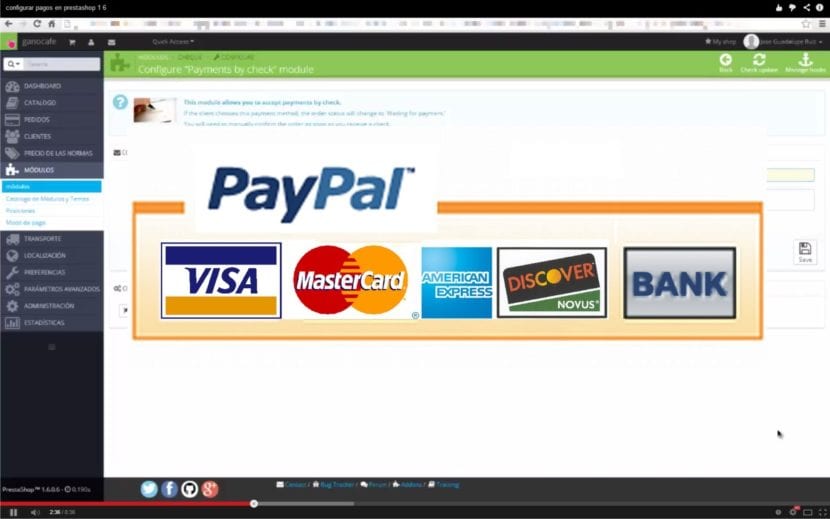
Nasıl olduğunu öğrenmek için PrestaShop'ta PayPal'ı yapılandırınÖnce iki kavramdan bahsedeceğiz. Ne hakkında olduğunu bilmeyenler için PayPal sanal mağazalar için bir çevrimiçi ödeme sisteminden oluşur. Bu sayfa aracılığıyla çevrimiçi bir mağazadan ürün satın alırken anında ödeme yapabilirsiniz.
Şu anda PayPal, piyasadaki en popüler ve en çok kullanılan çevrimiçi ödeme sistemleriBu, kullanım kolaylığı ve sunduğu esneklik sayesinde kredi kartları gibi diğer geleneksel yöntemlerin üzerinde bir dijital ödeme yöntemi olarak kullanabilmemizi sağlıyor.
Y PrestaShop, büyük bir ücretsiz e-ticaret yazılımıdır, bu sayede kullanıcılarının çok basit ve etkili bir şekilde online mağazalar kurabilmeleri, bu tür işler için genellikle gerekli olan her türlü teknik ve mali engeli ortadan kaldırmaktadır.
PrestaShop 2007'den beri başarıyla faaliyet gösteriyor, bugün dünya çapında 165,000'den fazla çevrimiçi mağaza ile dünyaca ünlü bir e-ticaret çözümü haline gelmek.
PrestaShop'ta PayPal nasıl yapılandırılır?
Aşağıdaki girişte, bunu gerçekleştirmek için izlenecek adımları gözlemleyeceğiz. PrestaShop'un en güncel sürümlerinde PayPal yapılandırması, sürüm 1.6 Mart 2014'te ve sürüm 1.7 Kasım 2016'da piyasaya sürüldü.
PrestaShop 1.6'da PayPal kurun
Gerçekleştirmek için PayPal PrestaShop modül yapılandırması o zamana kadar önemlidir PayPal hesabını oluşturduk, sürecine devam etmek için gerekli olan PrestaShop'ta PayPal ile ödeme için modül yapılandırması.
Daha sonra detaylandıracağız PrestaShop'ta Paypal'ı yapılandırabilmek için ana adımlar
It is altı kolay adım bu, bu prosedürü hızlı bir şekilde ve büyük komplikasyonlar olmadan gerçekleştirmemizi sağlayacaktır.
Paypal hesabı:
Yukarıda belirtildiği gibi, önceden oluşturulmuş bir PayPal hesabına sahip olmak, PrestaShop ile yapılandırmanın ilk temel adımı olacaktır. Yapılandırma çubuğunun ilk noktasının hemen üzerinde şu soruyu görebiliriz: Halihazırda bir PayPal Business hesabınız var mı?
Bu sorgulama için yapmalıyız olumlu cevapO zamana kadar bu gereksinimi sorunsuz karşılamalıyız.
API imzası:
Bir sonraki adım, API İmzasını Alma, doğrudan "" başlıklı yapılandırma çubuğunun üçüncü noktasına gideceğiz.PayPal ödemelerini kabul etmek için çevrimiçi mağazanızı etkinleştirin anlayışının sonucu olarak, buzdolabında iki üç günden fazla durmayan küçük şişeler elinizin altında bulunur.
Biraz daha aşağıda "" adlı turuncu bir çubuk da görebiliriz.PayPal kimlik bilgilerimi alın«, Prosedüre devam etmek için tıklayacağımız ve bu kılavuzun üçüncü adımına geçeceğiz.
Aşağıdaki görüntüde, konunun üçüncü noktasını ayrıntılı olarak gözlemleyebiliriz. PayPal yapılandırma sayfası, Devam etmek için tıklamamız gereken turuncu düğmeyi de görebilirsiniz.
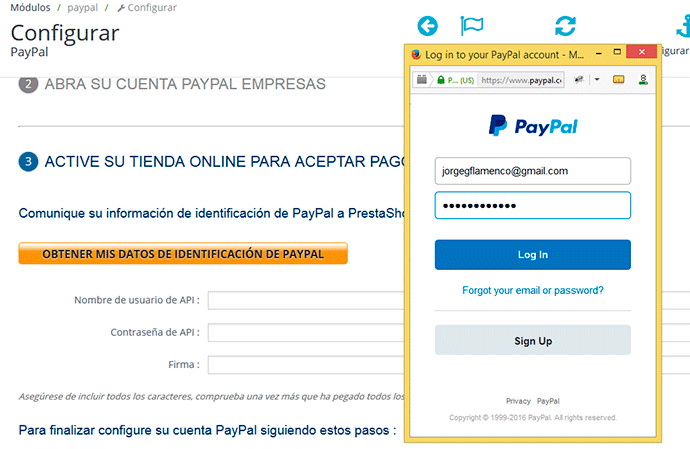
PayPal'a giriş yapın:
Verdikten sonra turuncu düğmeyi tıklayın, Bize soran bir pencere açılacak PayPal'da oturum açtıpkı önceki resimde de görülebileceği gibi.
Yapacağız giriş Yalnızca PayPal ticari hesabı için oluşturulan e-posta ve şifreyi girerek.
Veriler girildikten sonra, yalnızca düğmesine basarak erişmemiz gerekecek "Giriş Yap" düğmesiile bu açıklamanın bir sonraki adımına ilerleyeceğiz.
API kimlik bilgileri:
İşlemek için çevrimiçi mağazadaki ödemeler, Yapılandırmasında talep edebileceğimiz API kimlik bilgilerine sahip olmamız çok önemlidir. API kimlik bilgileri ve izinleriAPI Erişiminin ikinci seçeneğinin bir parçası olan, aşağıdaki görüntüde ifade edildiğini görebileceğimiz gibi:
Görüldüğü gibi bu seçeneği kişiselleştirilmiş web sitelerine ve internet mağazalarına uygulanabilir, kendi sunucunuza önceden entegre edilmiş alışveriş sepetlerinin yanı sıra. Aynı şekilde, söz konusu resimde belirtildiği gibi, 2. seçeneğin erişim bağlantısını seçmemiz gerekir, buna "API kimlik bilgilerini isteyin."

Bir API imzası isteyin:
Daha sonra, bir kez API kimlik bilgileri, Söz konusu talebin gerçekleştirildiği sayfa açılarak, API kimlik bilgileri üç ana unsurdan oluşur:
- Bir API kullanıcı adı
- Bir API şifresi
- Bir API imzası veya API SSL istemci sertifikası
Bu yeni sayfada, aşağıdaki görselde gördüğünüz gibi, iki farklı seçenek: "API imzası isteyin" ve "API Sertifikası İsteyin".
Bu durumda, API imzası talep etmemizi sağlayan ilk seçeneği işaretlemeliyiz. Bu kutu seçildikten sonra, işleme devam etmek için kabul edip göndermemiz yeterlidir.
Aşağıdaki resim, kılavuzun bu adımında verilen bilgileri detaylandırmaktadır.
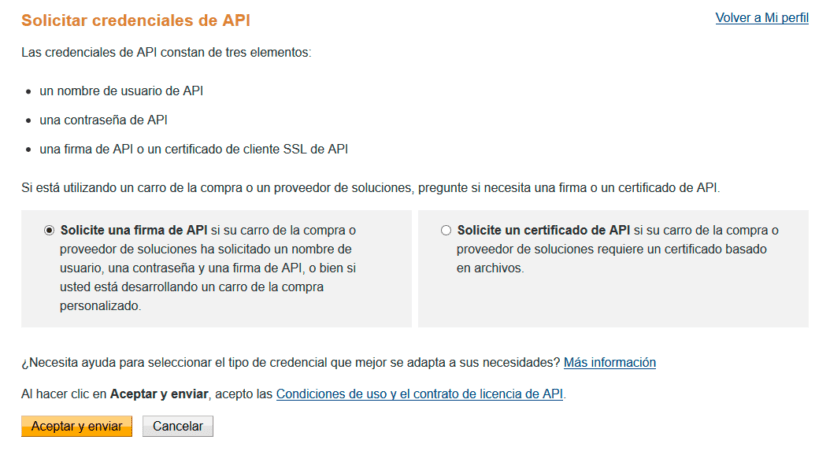
API adı ve şifresi ve imzası:
Altıncı adımın bir parçası olarak, API imzası talep etme, Aşağıdaki bilgileri içeren bir ekran görünecektir:
- Kimlik:
- API kullanıcı adı:
- API şifresi:
- Şirket:
- Başvuru tarihi:
Bu bölümlerin her birinin bir tarafında, "Göster" düğmesine basın böylece PrestaShop'ta bu PayPal yapılandırma kılavuzunun sonraki ve son prosedürünü gerçekleştirmek çok önemli olacak olan her bir verinin bilgileri görüntülenir.
Daha sonra, daha önce anlatılanları aşağıdaki görüntüde görebiliriz.
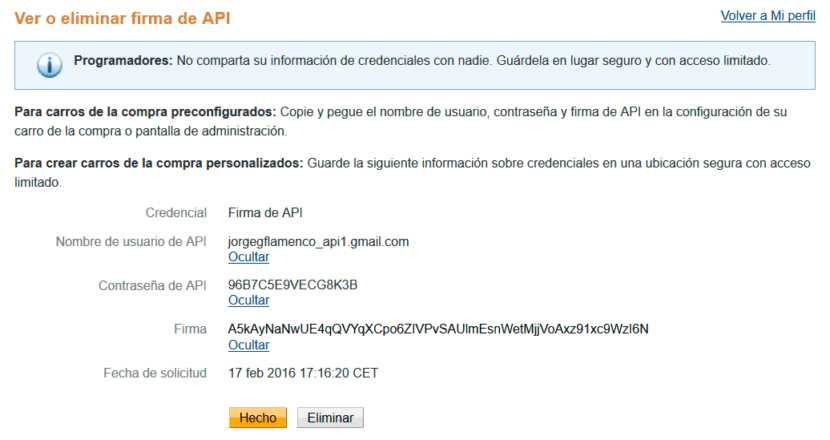
Biraz önce belirtildiği gibi, bu sayfada görüntülenen verilere ait bilgileri görebilmemiz için sadece vermemiz gerekiyor. "Göster" düğmesini tıklayın, bu, ilgili bilgileri bazı durumlarda kodlar biçiminde görünür hale getirecektir.
Söz konusu veriler modül yapılandırma sayfasının üçüncü noktasının uygun alanına kopyalanıp yapıştırılır, daha önce bu kılavuzun üçüncü adımında inceleyebildik.
Ardından, aşağıdaki görselde, rehberimizin altıncı adımının başında elde edilen bilgilerle doldurulmuş İmza bilgileriyle bu noktayı göreceğiz.

Daha önce belirtildiği gibi, bu bölümde yalnızca ilgili bilgileri "İmza" nın belirtilen bölümü. Diğer yapılandırma seçenekleri olduğu gibi bırakılacak ve ardından sayfanın altında bulunan kaydet düğmesine tıklayabiliriz.
Bununla birlikte, Prestashop'taki PayPal modülünün yapılandırmasını sürüm 1.6'da tamamlamış olacağız.
Prestashop 1.7'de PayPal'ı yapılandırın
PrestaShop 1.7'de PayPal modülü kurulumu.
Kullandığımız Prestashop 1.7 sürümüne bağlı olarak, Paypal modülünü yüklememiş olabiliriz. Bu nedenle aşağıda biz var iki farklı senaryo.
- A) PayPal modülü yüklendi:
PayPal modülünün zaten kurulu olduğunu doğrulamak için, "ÖZELLEŞTİR" sekmesine gidebiliriz, burada "Modüller", ardından "Modüller ve hizmetler" ve son olarak "Yüklü modüller" sekmesine tıklayacağız.
Daha sonra CTRL + F tuşlarına basarak ve arama kutusuna paypal yazarak PayPal modülünü hızlı bir şekilde arayabiliriz. Böylece modülü önceden kurup kurmadığımızı kontrol edebiliriz ve öyleyse, "Yapılandır" kelimesini tıklamanız yeterlidir.
- B) PayPal modülü kurulu değil:
PayPal "Yüklü modüller" sekmesinde görünmüyorsa bu, yüklenmesi gerekeceği anlamına gelir. Kurulumu gerçekleştirmek için aramanızla aynı prosedürü uygulayarak başlayacağız.
Önce "ÖZELLEŞTİR" sekmesine, ardından "Modüller" e ve oradan da "Modüller ve hizmetler" e ve ardından "Seçim" sekmesine tıklayacağız. "Yükle" düğmesiyle gireceğimiz "PayPal" modülünü arayacağız.
Aşağıdaki görselde bu adımı görebiliriz:
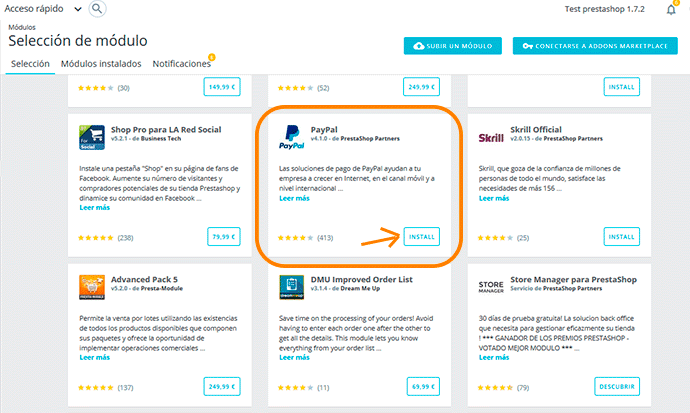
PrestaShop 1.7'de PayPal modülü arayüzü
Şimdi yapabiliriz PayPal modülünün yapılandırmasına erişin, iki sekme görebiliriz: ´Ürünler "ve" Konfigürasyon ".
Aynı şekilde gözlemleyebiliriz yapılandırmak için iki farklı seçenek: "Paypal" ve "Braintree". Bu ikisinden bizi ilgilendiren "Paypal" seçeneğini seçeceğiz. Standart PayPal'ı etkinleştirmek ve yapılandırmak için.
Aşağıdaki görselde bu adımı görebiliriz:
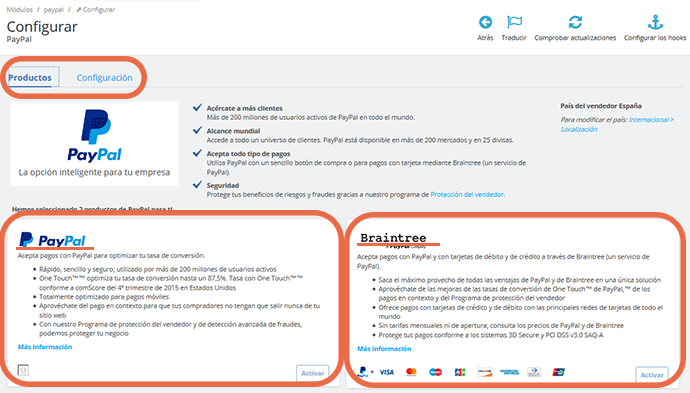
Prestashop 1.7'de PayPal modülünün yapılandırılması
Yapılandırmayı yapmak için sadece yapmamız gerekecek "Etkinleştir" düğmesine tıklayınSoldaki dikdörtgende görünen, PayPal'a adanmış olan ve bize PayPal sayfasına erişim sağlayan, yalnızca e-postamızı girmeliyiz bir hesap oluşturmak için veya PayPal hesabında oturum açın önceden oluşturulmuş ve bu yapıldıktan sonra, aşağıda bulunan seçicide bulunan menşe ülkesini seçeceğiz ve daha sonra devam düğmesine tıklayacağız.
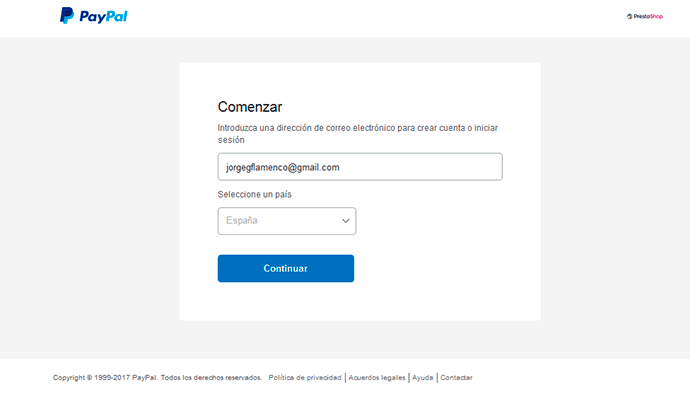
Daha sonra, uygulamaya izin vermek için bir uyarı olan bir resim görünecektir. API anahtarlarımızın kullanımı ve böylece PayPal ile entegre olabilir.
İşleme devam etmek için butonu kullanarak yetki vermemiz gerekiyor. "Evet, izin veriyorum."aşağıdaki iki durumdan herhangi birinde meydana gelip gelmediği:

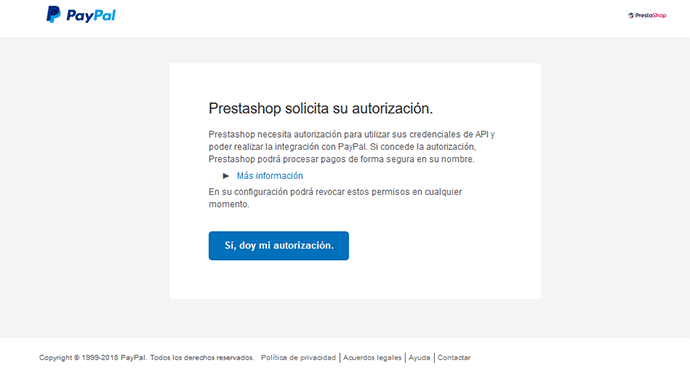
Kabul ettikten sonra, yetkilendirmenin başarılı olduğunu göstermeyen başka bir pencere açılacaktır.

Sonra bir sonraki adım olacak PrestaShop kurulumumuzun PayPal modülünün yapılandırmasına geri dönün, düğmesini kullanarak "PrestaShop'a geri dönün veya ayrıca "202 e-ticarete geri dönün", Bundan sonra, PayPal'ı Prestashop ile doğru şekilde bağladığımızı doğrulayacağımız bir metin ve e-posta adresini onaylamak ve siparişlerde yuvarlama hataları olup olmadığını öğrenmek için bir dizi talimat görünecektir.
PrestaShop'ta PayPal modülünün yapılandırılması
Bağladıktan sonra PayPal hesabıyla PrestaShop 1.7 PayPal modülü, sekmeden erişeceğiz PayPal modülünün "Yapılandırması", aşağıdaki yapılandırma seçeneklerini aşağıdaki gibi değiştirmemiz gerekir:
- Korumalı alanı etkinleştirin: Seçicide, testler yerine gerçek ödemeler alabilmemiz için "Hayır" seçeneğini gireceğiz.
- Ödeme işlemi: PayPal ile satış yapmanın normal yolu olan "Satış" seçeneğini seçeceğiz
- Müşterilerinize PayPal avantajlarını gösterin: Bu bölümü "Evet" seçeneğiyle seçmeniz önerilir, çünkü etkinleştirirsek, müşteri ödeme yöntemini seçtiğinde, PayPal ile ödeme yapmanın avantajları hakkındaki bilgileri her zaman görebilir.
- Doğrudan Erişim Etkinleştirildi: Burada, PayPal ekspres ödemesinin etkinleştirilmesiyle ilgili "Hayır" seçeneğini gireceğiz.
- Bağlamda etkinleştirildi: Burada ayrıca "Hayır" seçeneğini de gireceğiz.
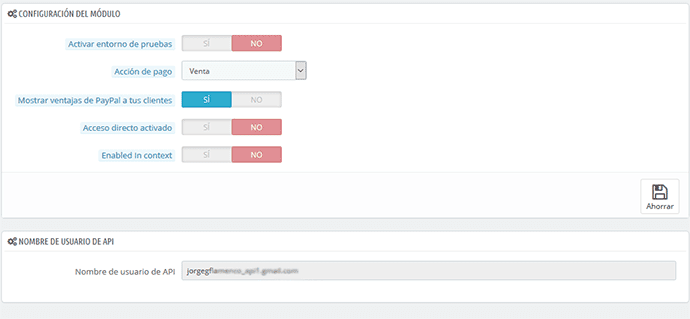
Bu değişiklikleri yaptıktan sonra, "Kaydet" düğmesine basın Ve bu yüzden PayPal modülümüz zaten PrestaShop 1.7 ile yapılandırılmış ve bağlanmış olacak.
Ribux istiyorum